在工作当中,我们经常会使用到办公软件office系列,尤其是Word。在对文档进行编辑的过程中,肯定避免不了插入多张图片、表格、形状、文本框等。
但是由于图片、表格、形状、文本框如果正常的编辑的话,经常会按回车符所在的位置排列,不能让我们随心地进行排版编辑。有没有什么方法技巧呢?现在就和大家分享一下。
方法:
以一个空白的Word文档为例,打开后,我们可以先点击“插入”,看到有个选择“形状”。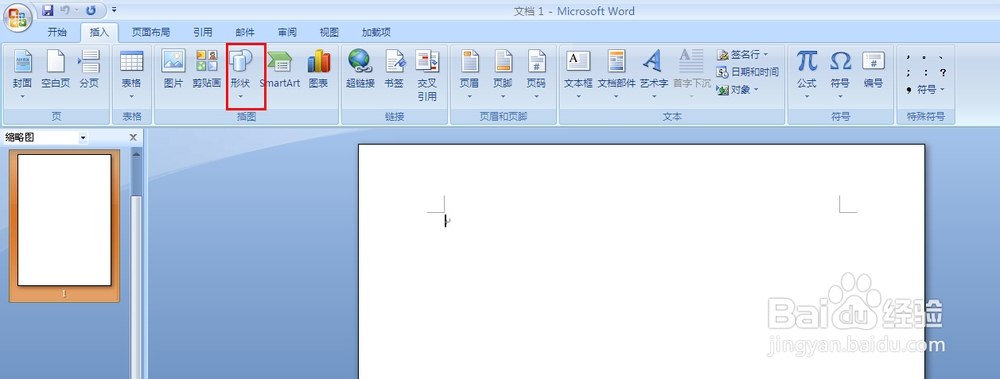
点击“形状”下的小三角,可以看到弹出的选项列表,选择最后一个“新建绘图画布”。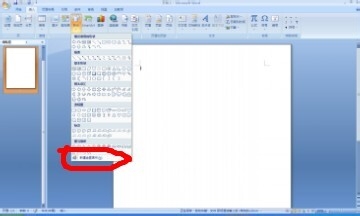
点击“绘图画布”后,界面弹出一个绘图画布。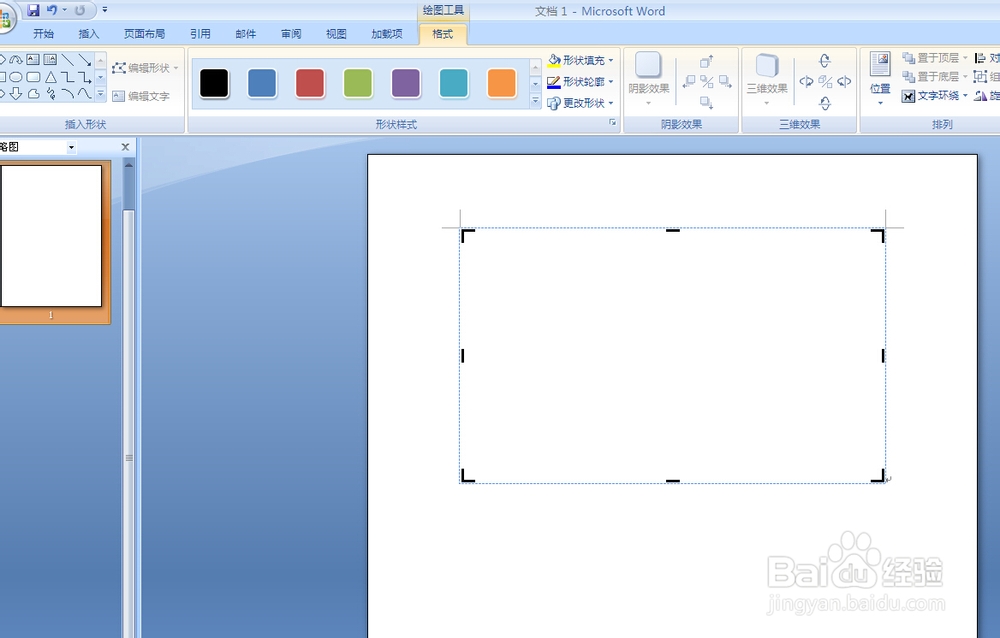
点击绘图画布选中后,可以随意插入图片、文本、形状等了。点击“插入”可以选择插入一张图片。选择插入准备加入的图片。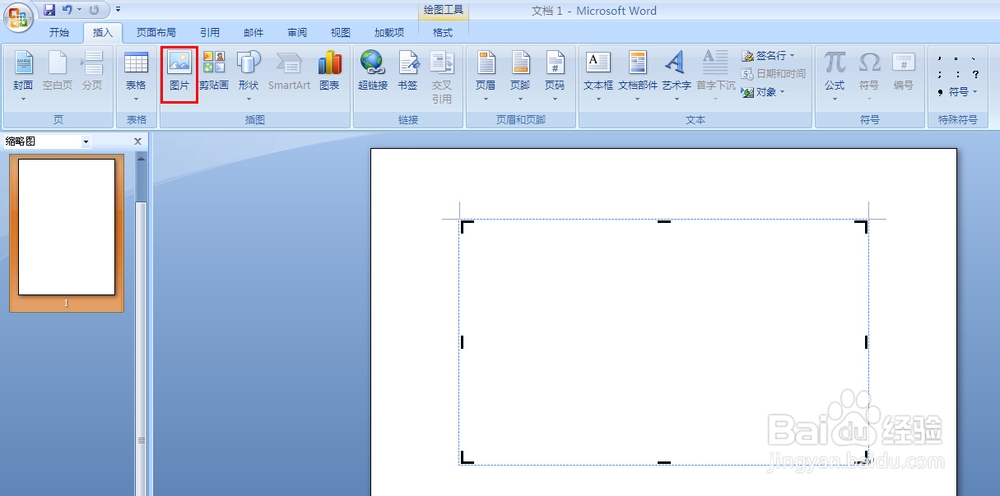
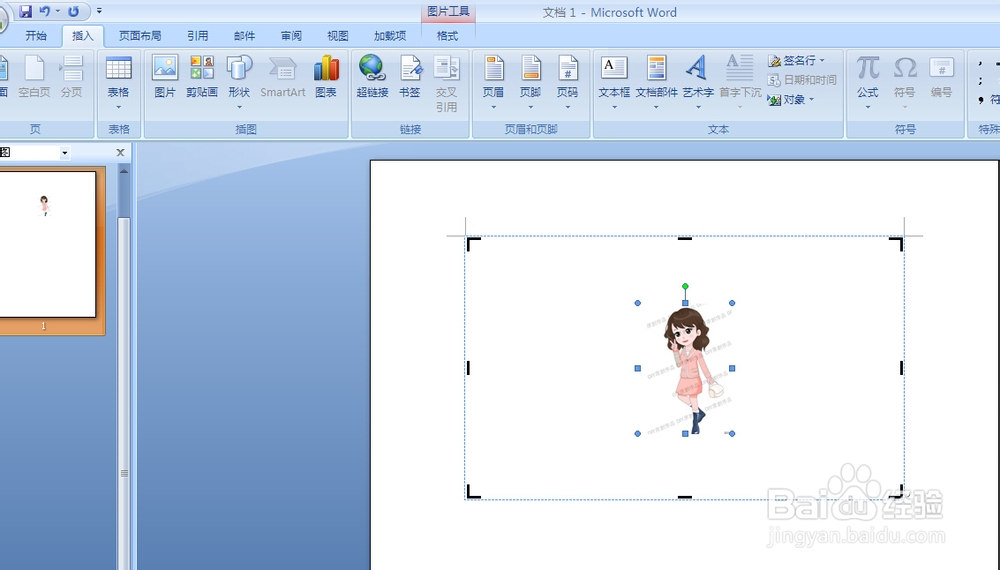
接着可以点击插入形状。给形状设置大小,颜色等。

接着。也可以在形状中添加文字,制成文本框。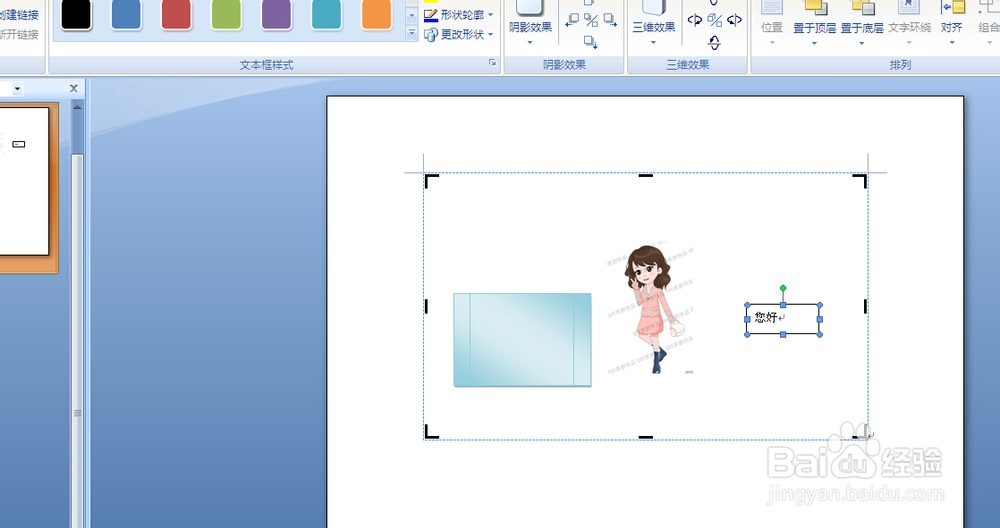
这时候,可以随意移动这些形状、图片、文本的位置,而且此文档在重新打开后,不影响已经固定下来的排版样式。
这种方法对于在纯文本的内容下插入多个图片、形状的排版非常好,因为一般很多图片、形状等直接插入后,当在重新打开时容易导致图片位置发生变化等。而使用了绘图画布以后,这样的问题就不会出现了。是不是很有用,如果有用的话,帮忙点一下赞吧。O(∩_∩)O~